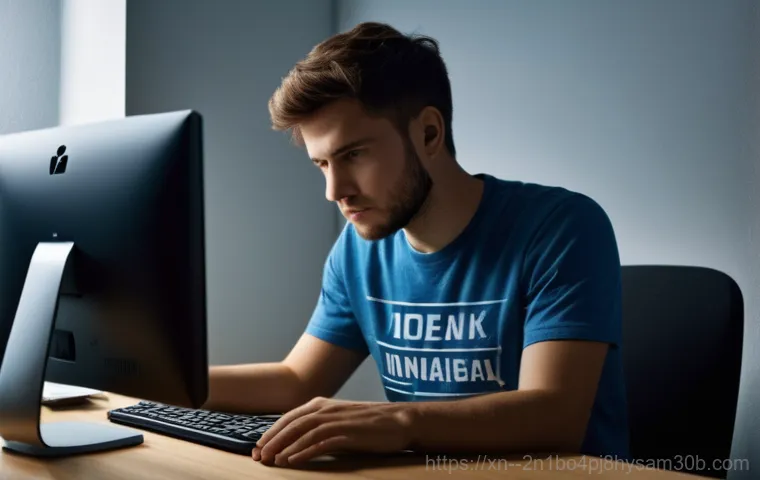하드디스크나 외장하드 사용 중에 갑자기 ‘IO_DEVICE_ERROR’라는 메시지를 맞닥뜨리면 정말이지 심장이 덜컥 내려앉는 기분, 저만 그런가요? 소중한 자료들이 한순간에 날아갈 수도 있다는 생각에 등골이 오싹해지죠. 특히 송정동 주민 여러분 중에서도 이런 알 수 없는 오류 때문에 애를 먹고 계신 분들이 분명 많으실 텐데요.
갑자기 먹통이 되어버린 디바이스를 보며 당황하고 계실 당신을 위해, 이 흔하면서도 치명적인 오류가 왜 발생하는지, 그리고 내 소중한 데이터를 어떻게 지켜낼 수 있는지 제가 직접 겪고 찾아낸 꿀팁들을 오늘 아낌없이 공유해 드릴까 해요. 속 터지는 IO_DEVICE_ERROR, 이제 더 이상 혼자 끙끙 앓지 마시고, 아래 글에서 확실하게 알아보도록 할게요!
이 지긋지긋한 IO_DEVICE_ERROR, 대체 왜 나타나는 걸까요?

어쩐지 연결이 불안정하다 했더니… 물리적 손상과 연결 문제
이 오류 메시지를 처음 봤을 때, 저는 그저 케이블이 헐거워진 줄로만 생각했어요. 외장하드를 여러 군데 들고 다니면서 사용하다 보니, 어딘가 부딪히거나 충격이 갔을 수도 있겠다는 생각은 했지만 설마 싶었죠. 하지만 IO_DEVICE_ERROR는 단순한 접촉 불량에서부터 시작될 때가 많아요.
컴퓨터의 USB 포트나 SATA 케이블이 제대로 연결되어 있지 않거나, 심지어는 케이블 자체가 손상된 경우에도 이런 오류가 뜨더라고요. 제가 예전에 쓰던 외장하드는 케이블 문제로 애를 먹었는데, 새 케이블로 바꾸자마자 언제 그랬냐는 듯이 정상 작동해서 정말 허무했던 기억이 있어요.
간혹 USB 허브를 사용하면 전력 공급이 불안정해져서 오류가 발생하기도 하는데, 이럴 땐 외장하드를 컴퓨터 본체에 직접 연결해보면 해결되는 경우가 많답니다. 먼지가 쌓여서 접촉 불량이 생기거나, 포트 자체에 미세한 손상이 가는 경우도 있고요. 심각하게는 디스크 자체에 물리적인 손상, 예를 들어 헤드 손상이나 디스크 플래터 손상 같은 문제가 생겼을 때도 이 오류가 뜨면서 아예 접근이 안 되는 상황이 발생할 수 있어요.
그야말로 하늘이 무너지는 기분이죠.
소프트웨어 충돌이 범인? 드라이버부터 파일 시스템까지
하드웨어 문제는 물론, 소프트웨어적인 문제도 IO_DEVICE_ERROR의 주범이 될 수 있다는 사실, 알고 계셨나요? 저도 처음엔 하드웨어만 의심했는데, 의외로 드라이버 문제나 파일 시스템 손상 때문에 발생하는 경우도 꽤 많았어요. 장치 드라이버가 오래되었거나 손상된 경우, 혹은 윈도우 운영체제가 드라이브와 데이터를 주고받는 방식(전송 모드)이 맞지 않을 때도 이런 오류가 나타날 수 있다고 하더라고요.
게다가 파일 시스템 자체가 손상되거나 디스크에 배드 섹터가 생겨도 데이터를 제대로 읽거나 쓸 수 없게 되면서 오류가 발생해요. 예전에 친구가 갑자기 외장하드가 안 된다고 해서 보니, 윈도우 업데이트 후에 드라이버 충돌이 있었던 적도 있었고요. 이처럼 눈에 보이는 물리적 손상이 없는데도 오류가 뜬다면, 내 컴퓨터 속 소프트웨어들이 서로 잘 협력하고 있는지 한번쯤 의심해볼 필요가 있답니다.
내 소중한 데이터, 미리미리 지키는 현명한 예방 습관
정기적인 점검과 안전한 연결/분리 습관 들이기
솔직히 저도 그랬지만, 평소에 하드디스크 관리에 신경 쓰는 사람이 많지 않잖아요? 저도 이 IO_DEVICE_ERROR를 몇 번 겪고 나서야 비로소 깨달았어요. 데이터는 미리미리 지키는 습관이 가장 중요하다는 것을요.
우선, 외장하드를 연결하거나 분리할 때는 항상 ‘하드웨어 안전하게 제거’ 기능을 사용하는 게 정말 중요해요. 급하다고 그냥 뽑아버리면 파일 시스템에 손상을 줄 수도 있거든요. 또, 케이블 상태를 주기적으로 확인해서 헐거워지거나 손상된 부분은 없는지 점검하고, 포트 주변에 먼지가 쌓이지 않도록 청소해주는 것도 작은 습관이지만 큰 차이를 만든답니다.
저는 한 달에 한 번 정도는 외장하드를 다른 포트나 다른 컴퓨터에 연결해서 잘 작동하는지 확인해보는 버릇이 생겼어요. 이렇게 하면 혹시 모를 고장 징후를 초기에 발견할 수 있더라고요.
중요 데이터는 항상 이중으로! 백업의 중요성
아무리 조심해도 사고는 언제든 일어날 수 있는 법이죠. 제가 가장 뼈저리게 느낀 부분인데, 정말 소중한 자료는 항상 두 곳 이상에 백업해두는 게 정신 건강에 최고예요. 클라우드 서비스(네이버 마이박스, 구글 드라이브 등)를 활용하거나, 아예 다른 외장하드에 복사해두는 것도 좋은 방법이죠.
저는 개인적으로 중요한 사진이나 문서는 클라우드에도 올리고, 또 다른 외장하드에도 따로 백업해두는 습관을 들이고 있어요. 이렇게 하면 설령 하나의 저장 장치에 문제가 생겨도 소중한 추억이나 작업물을 잃어버릴 걱정을 덜 수 있답니다. “설마 나한테 그런 일이 생기겠어?”라고 생각하기 쉽지만, 저처럼 당해본 사람은 그 중요성을 절대 잊을 수 없을 거예요.
IO_DEVICE_ERROR, 집에서 시도해볼 만한 간단한 해결책들
일단 이것부터! 연결 확인 및 재부팅의 마법
오류 메시지를 봤을 때 가장 먼저 해야 할 일은 바로 물리적인 연결 상태를 확인하는 거예요. 저도 처음에 당황해서 엉뚱한 것부터 만지작거렸지만, 경험상 제일 먼저 해봐야 하는 건 이거더라고요. *
케이블 확인
: 외장하드나 하드디스크에 연결된 케이블이 헐겁지는 않은지, 손상된 부분은 없는지 꼼꼼히 살펴보세요. 가능하다면 다른 케이블로 교체해서 시도해보는 것도 좋아요. *
포트 변경
: 컴퓨터에 다른 USB 포트가 있다면 그곳에 연결해보세요. 특히 데스크톱 컴퓨터라면 전면 포트보다는 후면 포트가 더 안정적일 때가 많아요. USB 허브를 사용 중이라면 잠시 빼고 본체에 직접 연결해보세요.
*
컴퓨터 재부팅
: 가끔은 시스템에 일시적인 오류가 생겨서 IO_DEVICE_ERROR가 발생하기도 해요. 이럴 땐 컴퓨터를 완전히 껐다가 다시 켜는 것만으로도 해결될 때가 있답니다. 너무 간단해서 믿기지 않겠지만, 의외로 효과적인 방법이에요.
이 방법들은 데이터를 잃을 위험이 거의 없고, 쉽고 빠르게 시도해볼 수 있으니 꼭 먼저 해보시길 추천해요.
드라이버 업데이트와 전송 모드 변경으로 소프트웨어 문제 잡기
하드웨어 연결에 문제가 없다면, 이제 소프트웨어적인 부분을 살펴볼 차례예요. 드라이버 문제나 전송 모드 설정 때문에 오류가 나는 경우도 적지 않거든요. *
장치 드라이버 업데이트/재설치
: 윈도우 검색창에 ‘장치 관리자’를 입력해서 실행한 후, ‘디스크 드라이브’ 항목을 확장하세요. 문제가 생긴 장치를 찾아서 마우스 오른쪽 버튼을 누른 다음 ‘드라이버 업데이트’를 시도해보세요. 만약 업데이트해도 해결되지 않는다면, ‘디바이스 제거’를 선택해서 드라이버를 완전히 삭제한 다음 컴퓨터를 재부팅해보세요.
윈도우가 자동으로 드라이버를 다시 설치해줄 거예요. *
IDE ATA/ATAPI 컨트롤러 설정 변경
: 이건 조금 더 전문적인 방법이지만, 때로는 효과가 좋아요. 다시 ‘장치 관리자’로 가서 ‘IDE ATA/ATAPI 컨트롤러’를 확장하세요. 해당 드라이브가 연결된 채널(보통 ‘보조 IDE 채널’이나 ‘IDE 채널’)을 마우스 오른쪽 버튼으로 클릭하고 ‘속성’에 들어가세요.
‘고급 설정’ 탭에서 ‘전송 모드’를 ‘PIO만’으로 변경해보는 거예요. 윈도우는 기본적으로 DMA 모드를 사용하는데, 이게 문제가 될 때 PIO 모드로 바꾸면 해결될 수 있답니다. 단, ‘기본 IDE 채널, 장치 0’은 건드리지 않도록 조심하세요!
이 방법들은 윈도우 내 설정을 변경하는 것이라 조금 부담스러울 수도 있지만, 차근차근 따라 하면 충분히 시도해볼 수 있어요. 그래도 걱정된다면 전문가의 도움을 받는 것도 좋은 방법이죠.
꼼꼼한 점검이 필요할 때: 윈도우 진단 도구 활용하기

CHKDSK 명령어로 디스크 오류 직접 확인하기
내 하드디스크가 논리적으로 문제가 생긴 건 아닌지 궁금할 때, 윈도우에 내장된 ‘CHKDSK’ (Check Disk) 명령어는 정말 유용해요. 이건 제가 예전에 실수로 외장하드를 갑자기 뽑았다가 파일이 깨졌을 때 써보고 효과를 본 방법인데요. 1.
윈도우 검색창에 ‘cmd’를 입력하고 ‘명령 프롬프트’를 찾으세요. 2. 마우스 오른쪽 버튼을 클릭해서 ‘관리자 권한으로 실행’을 선택합니다.
3. 명령 프롬프트 창이 뜨면 (여기서 는 문제가 생긴 드라이브 문자예요. 예를 들어, 외장하드가 E 드라이브라면 라고 입력하면 됩니다.)를 입력하고 엔터를 누르세요.
* : 디스크의 오류를 수정해요. * : 불량 섹터를 찾고 읽을 수 있는 정보를 복구하려고 시도해요. * : 드라이브를 먼저 분리(마운트 해제)한 다음 검사를 진행해요.
이 과정은 시간이 좀 걸릴 수 있지만, 디스크의 논리적 오류나 배드 섹터를 찾아내 복구를 시도해주니 꼭 해볼 만한 가치가 있어요. 다만, 물리적 손상이 심한 경우엔 오히려 상황을 악화시킬 수도 있으니 주의해야 해요.
시스템 파일 검사기(SFC)로 윈도우 시스템 문제 해결하기
IO_DEVICE_ERROR가 윈도우 자체의 시스템 파일 손상 때문에 발생할 수도 있다는 사실, 알고 계셨나요? 저도 이런 경우는 생각 못 했는데, 시스템 파일 검사기(SFC)라는 유틸리티가 이런 문제를 해결해줄 수 있다고 해요. 1.
마찬가지로 ‘명령 프롬프트’를 ‘관리자 권한으로 실행’합니다. 2. 를 입력하고 엔터를 누르세요.
이 명령은 윈도우의 보호된 시스템 파일을 검사하고, 손상된 파일을 올바른 버전으로 교체해주는 역할을 한답니다. 저도 시스템이 불안정하다 싶을 때 가끔 사용하는데, 꽤 효과를 보는 경우가 많아요. 이 과정 역시 시간이 좀 걸릴 수 있으니 느긋하게 기다려주세요.
도저히 해결되지 않을 때: 데이터 복구와 전문가의 손길
소중한 데이터를 되찾는 마지막 희망, 데이터 복구 프로그램
앞서 말씀드린 방법들을 다 시도해봤는데도 IO_DEVICE_ERROR가 사라지지 않거나, 아예 드라이브가 인식되지 않는다면, 정말 마음이 아프겠지만 최후의 보루로 데이터 복구 프로그램을 고려해봐야 해요. 저도 한 번은 거의 포기 상태였는데, 혹시나 하는 마음에 복구 프로그램을 써보니 몇몇 중요한 파일들을 되찾을 수 있었어요.
정말이지 감격스러웠죠.
| 데이터 복구 프로그램 선택 가이드 | 주요 고려 사항 |
|---|---|
| 복구 성공률 | 다양한 손상 유형(논리적, 물리적 초기 손상)에서 데이터를 복구할 수 있는지 확인하세요. |
| 사용자 인터페이스 | 초보자도 쉽게 사용할 수 있도록 직관적인 인터페이스를 제공하는지 중요합니다. |
| 지원하는 파일 형식 | 사진, 문서, 영상 등 복구하려는 파일 형식을 모두 지원하는지 확인해야 합니다. |
| 무료 미리보기 기능 | 실제 복구 전에 복구 가능한 파일을 미리 볼 수 있는 기능이 있는지 확인하세요. |
| 안정성 및 보안 | 개인 정보 보호 및 데이터 손상 방지를 위한 안정적인 솔루션을 제공하는지 확인하세요. |
물론 모든 데이터를 100% 복구할 수 있다는 보장은 없지만, 그래도 소중한 추억이나 작업물을 조금이라도 되찾을 수 있다면 시도해볼 가치가 충분하겠죠. 무료 체험판을 제공하는 프로그램도 많으니, 먼저 써보고 복구 가능성을 확인해보는 것도 좋은 방법이에요.
“이젠 내 힘으로 안 돼!” 전문가에게 맡겨야 할 때
만약 위에 언급된 모든 방법들이 통하지 않고, 드라이브에서 틱틱거리는 소리나 갈리는 소리 같은 이상한 물리적 소음이 나거나, 아예 전원이 들어오지 않는다면, 이건 개인이 해결하기 어려운 물리적 손상일 가능성이 높아요. 이럴 때는 섣불리 더 손대지 마시고, 데이터 복구 전문 업체에 의뢰하는 것이 현명한 선택이에요.
비록 비용이 발생하더라도, 수십 년의 노하우와 전문 장비를 갖춘 전문가들이 소중한 데이터를 살려낼 수 있는 마지막 희망이 될 수 있답니다. 제가 아는 분도 외장하드가 완전히 먹통이 돼서 절망하고 있었는데, 전문가에게 맡긴 후 잃었던 자료의 대부분을 복구할 수 있었던 경험이 있어요.
혼자 끙끙 앓기보다는 전문가의 도움을 받는 게 오히려 시간과 비용을 절약하는 길일 수도 있다는 걸 꼭 기억해주세요.
글을 마치며
정말이지 IO_DEVICE_ERROR라는 이 무시무시한 메시지는 언제 봐도 가슴을 철렁하게 만드는 것 같아요. 저도 처음 이 오류를 겪었을 때는 패닉에 빠져서 우왕좌왕했던 기억이 생생하답니다. 하지만 직접 문제를 해결해보고, 다양한 정보를 찾아보면서 얻은 결론은 바로 ‘미리미리 준비하고, 당황하지 않는 것’이 중요하다는 거예요. 오늘 제가 공유해 드린 꿀팁들이 여러분의 소중한 데이터를 지키고, 갑작스러운 오류 앞에서도 침착하게 대처하는 데 조금이나마 도움이 되었기를 진심으로 바랍니다. 여러분의 경험이나 추가적인 팁이 있다면 댓글로 자유롭게 공유해주세요! 함께 더 많은 정보를 나누며 똑똑하게 디지털 생활을 즐겨봐요.
알아두면 쓸모 있는 정보
1. 가장 중요한 것은 바로 ‘백업’이에요. 소중한 자료는 항상 두 곳 이상에 저장해두는 습관을 들이세요.
2. 외장하드를 연결하거나 분리할 때는 항상 ‘하드웨어 안전하게 제거’ 기능을 사용해서 파일 시스템 손상을 예방하는 것이 좋습니다.
3. 장치 드라이버는 항상 최신 상태로 유지하고, 혹시 문제가 생긴다면 장치 관리자에서 드라이버를 업데이트하거나 재설치해보세요.
4. 만약 물리적인 손상으로 의심되는 틱틱거리는 소음이나 인식 불능 상태라면, 더 이상 직접 시도하지 마시고 전문 데이터 복구 업체의 도움을 받는 것이 현명합니다.
5. 윈도우에 내장된 CHKDSK 명령어나 SFC 명령어를 활용하면 디스크 논리 오류나 시스템 파일 손상 문제를 스스로 진단하고 복구를 시도해볼 수 있습니다.
중요 사항 정리
IO_DEVICE_ERROR는 물리적 손상, 연결 불량, 드라이버 문제, 파일 시스템 손상 등 다양한 원인으로 발생할 수 있습니다. 가장 먼저 케이블 연결 상태 확인 및 재부팅과 같은 간단한 방법부터 시도하고, 이후 드라이버 업데이트, 전송 모드 변경, CHKDSK나 SFC 같은 윈도우 진단 도구를 활용하여 문제 해결을 시도해야 합니다. 만약 자가 해결이 어렵고 물리적 손상이 의심된다면, 소중한 데이터를 위해 전문가의 도움을 받는 것이 최선의 선택입니다. 꾸준한 백업 습관과 안전한 장치 사용으로 미리미리 데이터를 보호하는 것이 무엇보다 중요합니다.
자주 묻는 질문 (FAQ) 📖
질문: IODEVICEERROR, 이 알 수 없는 메시지가 도대체 뭘까요? 왜 갑자기 제 소중한 하드디스크에 이런 오류가 뜨는 거죠?
답변: 아, 정말 심장이 덜컥하는 순간이죠? 저도 예전에 비슷한 경험을 했을 때 너무 당황해서 밤잠을 설쳤던 기억이 생생해요. IODEVICEERROR는 한마디로 ‘입출력 장치 오류’라는 뜻인데요, 컴퓨터가 하드디스크나 외장하드 같은 저장 장치랑 데이터를 주고받는 데 문제가 생겼을 때 나타나는 경고등이라고 보시면 돼요.
원인은 정말 다양해요. 제가 직접 겪어보니 케이블 불량인 경우가 의외로 많았어요. 헐겁게 연결되어 있거나, 오랫동안 사용해서 피복이 벗겨진 케이블이 말썽을 일으키곤 하죠.
또, 외장하드 전원 공급이 불안정할 때도 이런 오류가 뜨더라고요. USB 포트에 전력이 충분히 공급되지 않거나, 아예 포트 자체가 고장 난 경우도 있고요. 드물지만 하드디스크 자체의 물리적인 손상이나 불량 섹터 때문에 발생하기도 하고, 심지어는 컴퓨터 드라이버가 꼬이거나 운영체제와 충돌하는 소프트웨어적인 문제일 때도 있어요.
정말 생각지도 못한 곳에서 문제가 터지니 답답할 노릇이죠.
질문: 이미 오류가 발생했는데, 제 소중한 데이터, 혹시 날아가기 전에 제가 뭘 해볼 수 있을까요?
답변: 정말 급한 상황이죠? 데이터가 사라질까 봐 얼마나 마음 졸이실지 제가 십분 이해합니다. 저도 중요한 프로젝트 파일을 날릴 뻔한 적이 있어서 그때 식은땀이 쭉 났던 기억이 있어요.
일단 가장 먼저 해보실 건, 혹시나 하는 마음에 케이블을 다시 확인해 보는 거예요. 컴퓨터에서 하드디스크나 외장하드를 완전히 분리한 다음, 다른 USB 포트나 다른 케이블로 다시 연결해보세요. 가끔 이렇게만 해도 마법처럼 해결될 때가 있어요!
만약 외장하드라면 별도의 전원 어댑터를 사용하고 있는지 확인하고, 제대로 연결되어 있는지 체크해 주세요. 저는 케이블 문제로 몇 번이나 해결했던 경험이 있어서, 일단 요거부터 확인하라고 꼭 말씀드리고 싶어요. 그래도 안 된다면, 컴퓨터 관리자 모드에서 ‘장치 관리자’로 들어가 보세요.
거기서 문제가 되는 저장 장치 드라이버를 제거했다가 다시 설치하는 것도 시도해볼 만해요. 혹시나 ‘디스크 관리’에서 드라이브 문자가 겹치거나 할당되지 않은 문제가 있을 수도 있으니 확인해보시는 것도 좋고요. 하지만!
가장 중요한 건, 더 이상 무리하게 데이터 복구를 시도하지 않는 거예요. 어설프게 건드리면 복구율만 더 떨어질 수 있거든요. 정말 소중한 데이터라면, 전문가에게 상담하는 걸 주저하지 마세요.
질문: 이런 끔찍한 IODEVICEERROR, 다시는 겪고 싶지 않은데, 미리 예방할 수 있는 방법은 없을까요?
답변: 네, 맞아요! 미리 대비하는 것만큼 좋은 게 없죠. 저도 한 번 당하고 나서는 꽤나 깐깐하게 관리하고 있답니다.
우선, 가장 기본적인 건 바로 ‘정품 케이블과 안정적인 전원 공급’이에요. 저는 싸구려 케이블 몇 번 썼다가 낭패 본 경험이 있어서, 이제는 조금 비싸더라도 믿을 수 있는 브랜드의 케이블을 사용하고 있어요. 그리고 외장하드를 사용하실 때는 꼭 컴퓨터의 전원 공급이 안정적인 USB 포트에 연결해주세요.
특히 데스크탑의 경우 뒷면 포트가 앞면 포트보다 전원 공급이 안정적일 때가 많으니 참고하시고요. 다음으로 중요한 건 ‘정기적인 백업’이에요. 이건 두말하면 잔소리죠!
아무리 조심해도 예상치 못한 일은 생기기 마련이니까, 중요한 자료는 클라우드나 다른 저장 장치에 항상 이중, 삼중으로 백업해두는 습관을 들이는 게 좋아요. 저도 중요한 자료는 무조건 두 곳 이상에 백업해두고 있어요. 그리고 ‘하드웨어 안전하게 제거’ 습관화!
이거 정말 중요해요. 작업이 끝났다고 그냥 휙 뽑아버리면 안 돼요. 꼭 ‘하드웨어 안전하게 제거 및 미디어 꺼내기’ 기능을 사용해서 디스크를 분리해야 디스크에 무리가 가지 않아요.
마지막으로, 하드디스크의 건강 상태를 주기적으로 체크해주는 프로그램들을 활용하는 것도 좋은 방법입니다. 저는 가끔 SMART 정보를 확인해서 혹시 모를 이상 징후를 미리 파악하려고 노력해요. 이렇게 조금만 신경 쓰면 소중한 데이터를 IODEVICEERROR로부터 훨씬 안전하게 지킬 수 있을 거예요!